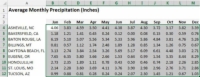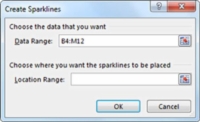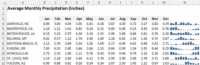Els Sparklines a Excel us permeten veure les tendències i els patrons de les vostres dades d'un cop d'ull utilitzant un espai mínim al vostre tauler. Els Sparklines són bàsicament gràfics de mida de paraules petites col·locats dins i entre les dades textuals de les taules.
Aquesta figura mostra algunes dades meteorològiques que podeu resumir amb brillants. Podeu crear gràfics brillants per als valors d'aquestes nou files.
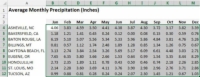
1Seleccioneu l'interval de dades que voleu resumir. En aquest exemple, seleccioneu B4:M12.
Si esteu creant diverses línies brillants, seleccioneu totes les dades.
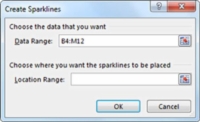
2Amb les dades seleccionades, feu clic a la pestanya Insereix de la cinta i cerqueu el grup Sparklines. Allà, seleccioneu qualsevol dels tres tipus de brillants: Línia, Columna o Guanya/Pèrdua. En aquest cas, seleccioneu l'opció Columna.
Excel mostra el quadre de diàleg Crea Sparklines, tal com es mostra a la figura.
3Especifiqueu l'interval de dades i la ubicació de les brillants. Per a aquest exemple, especifiqueu N4:N12 com a Interval d'ubicació.
Normalment, posareu els espurnes al costat de les dades, però això no és necessari. La majoria de les vegades, utilitzaràs un rang buit per contenir els brillants. Tanmateix, Excel no us impedeix inserir línies brillants a les cel·les emplenes. La ubicació sparkline que especifiqueu ha de coincidir amb les dades d'origen en termes de nombre de files o de columnes.
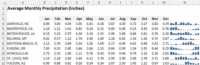
4 Feu clic a D'acord.
Excel crea els gràfics brillants del tipus que heu especificat, tal com es mostra a la figura. Els esclats de columna resumeixen les dades de precipitació de nou ciutats.
Els sparkline estan enllaçats a les dades, de manera que si canvieu algun dels valors de l'interval de dades, el gràfic sparkline s'actualitzarà.
La majoria de les vegades, crearàs brillants al mateix full que conté les dades. Si voleu crear brillants en un full diferent, comenceu activant el full on es mostraran els brillants. Aleshores, al quadre de diàleg Crear Sparklines, especifiqueu les dades d'origen seleccionant l'interval de cel·les o escrivint la referència completa del full (per exemple, Sheet1!A1:C12).
El quadre de diàleg Crea Sparklines us permet especificar un full diferent per a l'interval de dades, però no per a l'interval d'ubicacions.